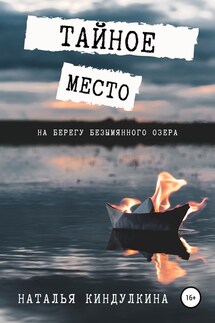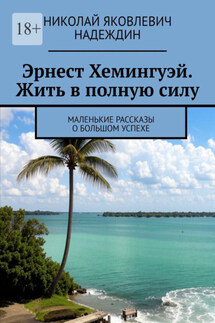Word 2007. Легкий старт - страница 4
Чтобы открыть подменю Сохранить как, необходимо задержать на нем указатель мыши либо щелкнуть на расположенном справа маленьком треугольнике. Но данное подменю может выступать и в качестве самостоятельной команды. Чтобы ее выполнить, нужно щелкнуть на ней.
При выполнении команды Сохранить как открывается окно, изображенное на рис. 2.8. Если в поле Тип файла этого окна указано одно из следующих значений: Документ Word, Документ Word с поддержкой макросов, Шаблон Word или Шаблон Word с поддержкой макросов, то под ним появляется флажок Поддерживать совместимость с Word 97-2003. При его установке документ будет совместим с форматом предыдущих версий – с 1997 по 2003 – Word.
Раскрывающийся список поля Тип файла содержит множество вариантов, что позволяет сохранять документ в разных форматах: Вебстраница, Текст в формате RTF, Обычный текст, XML-документ Word и др.
Рис. 2.8. Окно документа, появляющееся при выполнении команды Сохранить как
После выбора параметров нажимается кнопка Сохранить.
Подменю Сохранить как позволяет выбрать из трех вариантов: документ Word 2007, шаблон Word 2007 или формат, совместимый с редактором Word предыдущих версий (с 1997 по 2003). При выполнении команд Сохранить как → Другие форматы открывается окно, изображенное на рис. 2.8. В нем выполняется настройка сохранения.
Выводдокументанапечать
Для распечатки документа в меню Office предназначены команды подменю Печать: Печать, Быстрая печать и Предварительный просмотр.
При выполнении команды Печать открывается окно, изображенное на рис. 2.9.
Рис. 2.9. Настройка параметров печати
В области Принтер указывается название выводного устройства и отображаются некоторые его характеристики. Для изменения настроек следует воспользоваться кнопкой Свойства.
Чтобы печать осуществлялась на обеих сторонах листа, установите флажок двусторонняя печать.
В области настроек Страницы определяется текст, который требуется напечатать. Если необходимо распечатать целый документ, то следует установить переключатель в положение все. Если же он в положении текущая, то будет выведена та страница документа, в которой находится курсор. При необходимости выборочной печати нужно установить переключатель в положение номера и в находящемся правее поле ввести номера определенных страниц. Режим выделенный фрагмент используется для вывода произвольного участка текста (его следует предварительно выделить).
Возможности программы предусматривают вывод на печать любого количества копий – оно указывается в поле число копий.
В поле Включить определяется та часть документа, которую необходимо напечатать: Все страницы диапазона, Нечетные страницы или Четные страницы. Данное поле доступно для редактирования только в том случае, если в расположенном выше поле Напечатать установлено значение Документ.
В области настроек Масштаб определяется формат выводимого на печать документа. В раскрывающемся списке поля число страниц на листе выбирается требуемое их количество (они будут расположены на одном печатном листе). В поле по размеру страницы указывается размер бумаги для печати, который также выбирается из раскрывающегося списка.
Для отправки документа на печать после установки параметров следует нажать ОК. При щелчке на кнопке Отмена окно Печать будет закрыто без сохранения изменений и документ распечатан не будет.
Если нет необходимости в просмотре и редактировании параметров печати, то можно воспользоваться командой Быстрая печать, которая также находится в подменю Печать. В этом случае документ будет выводиться сразу.